Перемикання між навігаційними кнопками і лівим важелем (тобто вибір, який елемент управління викликає нумеровані знімки, а який здійснює управління).
За замовчуванням задіє клавіші швидкого виклику 1-8, для яких користувач налаштував перехід до певних знімкам. Натискання верхньої навігаційної кнопки відповідає гарячої клавіші 1, верхній і правій - гарячої клавіші 2 і так далі за годинниковою стрілкою.
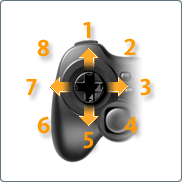
(Щоб змінити цей режим на режим лівого важеля, натисніть кнопку Mode.)
Лівий важіль (рух)
При русі по орбіті переміщує камеру вгору, вниз, вліво і вправо. При обході переміщує камеру вперед, назад, вліво і вправо. (Щоб змінити цей режим на режим правого важеля, натисніть кнопку Mode.)
Правий важіль (поворот)
При русі по орбіті повертає камеру навколо центральної точки (утримуючи на ній фокус). При обході повертає камеру, але не переміщує її (як при повороті голови, щоб озирнутися). (Щоб змінити цей режим на режим лівого важеля, натисніть кнопку Mode.)
Можна використовувати такі змінні, щоб змінити поведінку ігрового пристрою.
Якщо встановлено значення 1, виконується перемикання функцій лівого і правого важелів, як описано вище.
Якщо встановлено значення 1, функціонування лівого важеля змінюється таким чином, що під час його переміщення вгору і вниз відбувається збільшення і зменшення (а не рух). При цьому кнопки 1 і 2 керують рухом вгору і вниз (замість збільшення і зменшення). Переміщення лівого важеля вліво і вправо і раніше управляє рухом вліво і вправо.
Якщо встановлено значення 1, інвертується функції керуючого рухом важеля (за замовчуванням це лівий важіль). В результаті при переміщенні важеля вгору відбувається рух вниз, а при переміщенні важеля вниз відбувається рух вгору.
Додавання користувача змінній
- Клацніть правою кнопкою миші значок "Мій комп'ютер" на робочому столі.
З'явиться вікно "Властивості системи".
Відкриється вікно "Змінні середовища" до призначених для користувача змінними у верхній частині вікна.
Значення 1 означає, що призначена для користувача змінна включена. Значення 0 означає, що вона відключена.